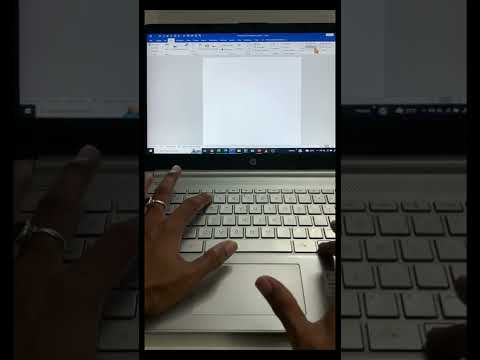Tento wikiHow vás naučí, jak blokovat něčí e -maily z vaší schránky Hotmail (nyní známé jako „Outlook“). Ke změně těchto nastavení budete muset použít web Outlook, protože je nelze změnit z mobilní aplikace Outlook.
Kroky
Metoda 1 ze 3: Blokování podle e -mailové adresy

Krok 1. Otevřete webovou aplikaci Outlook
Pokud jste přihlášeni k aplikaci Outlook, otevře se vaše doručená pošta.
Pokud ještě nejste přihlášeni, klikněte Přihlásit se, zadejte svou e -mailovou adresu (nebo telefonní číslo) a heslo a klikněte Přihlásit se.

Krok 2. Klikněte na ⚙️
Je v pravém horním rohu stránky aplikace Outlook.

Krok 3. Klikněte na Možnosti
Najdete ho v dolní části rozevírací nabídky pod ozubeným kolem Nastavení.

Krok 4. Klikněte na Blokovaní odesílatelé
Je pod nadpisem „Nevyžádaná pošta“, který je podsložkou kategorie „Pošta“. Tuto možnost najdete v levé dolní části stránky.

Krok 5. Klikněte na pole „Sem zadejte odesílatele nebo doménu“
Je to uprostřed stránky. Zde zadáte e -mailovou adresu osoby, kterou chcete zablokovat.

Krok 6. Zadejte e -mailovou adresu odesílatele
K registraci do seznamu bloků budete muset zadat úplnou adresu.

Krok 7. Stiskněte klávesu ↵ Enter
Tímto způsobem přidáte zadanou e -mailovou adresu do seznamu blokování aplikace Outlook.
Můžete také kliknout na + napravo od pole e -mailové adresy.

Krok 8. Klikněte na Uložit
Je to v horní části stránky, přímo nad nadpisem „Blokovaní odesílatelé“. Pokud tak učiníte, uloží se vaše změny a zabrání se jakýmkoli budoucím pokusům vašeho blokovaného odesílatele vás kontaktovat.
Metoda 2 ze 3: Vytvoření pravidla

Krok 1. Otevřete webovou aplikaci Outlook
Pokud jste přihlášeni k aplikaci Outlook, otevře se vaše doručená pošta.
Pokud ještě nejste přihlášeni, klikněte Přihlásit se, zadejte svou e -mailovou adresu (nebo telefonní číslo) a heslo a klikněte na Přihlásit se.

Krok 2. Klikněte na ⚙️
Je v pravém horním rohu stránky aplikace Outlook.

Krok 3. Klikněte na Možnosti
Najdete ho v dolní části rozevírací nabídky pod ozubeným kolem Nastavení.

Krok 4. Klikněte na Doručená pošta a zamete pravidla
Je v levé horní části okna aplikace Outlook. Najdete ho pod záhlavím „Automatické zpracování“, které je podsložkou karty „Pošta“.

Krok 5. Klikněte na +
Je pod nadpisem „Pravidla doručené pošty“v horní části stránky. Tím vytvoříte nové pravidlo, které si můžete přizpůsobit. Pravidla v aplikaci Outlook vám umožňují naprogramovat automatickou odpověď na příchozí e -maily; v tomto případě vytvoříte pravidlo, které automaticky odstraní e -maily od určitých odesílatelů.

Krok 6. Zadejte název pravidla
Tyto informace zadáte do textového pole v horní části stránky pod nadpisem „Jméno“.

Krok 7. Klikněte na první pole „Vybrat jedno“
Je pod nadpisem „Když zpráva dorazí a odpovídá všem těmto podmínkám“, který je pod polem „Název“.

Krok 8. Najeďte myší Bylo odesláno nebo přijato
Tato možnost je v horní části rozevírací nabídky.

Krok 9. Klikněte na Přijato od
Je v horní části rozbalovací nabídky.

Krok 10. Zadejte e -mailovou adresu
To se nachází v textovém poli pod nadpisem „a bylo to přijato od“v horní části stránky.

Krok 11. Stiskněte klávesu ↵ Enter
Pokud tak učiníte, přidá se e -mailová adresa do seznamu vašich pravidel.
- Pokud vás e-mailová adresa již kontaktovala, zobrazí se v rozevírací nabídce pod polem „a byla přijata od“.
- Na tuto stránku můžete přidat více e -mailových adres.

Krok 12. Klikněte na OK
Je v levém horním rohu stránky.

Krok 13. Klikněte na druhé pole „Vybrat jeden“
Je pod nadpisem „Proveďte všechny následující“uprostřed stránky.

Krok 14. Vyberte možnost Přesunout, zkopírovat nebo odstranit
Je v horní části rozevírací nabídky.

Krok 15. Klikněte na Odstranit zprávu
Tato možnost je ve spodní části rozbalovací nabídky. Propojením příkazu „Odstranit“s e -mailovými adresami, které jste přidali dříve, se všechny příchozí e -maily od uvedených příjemců přesunou do koše.

Krok 16. Klikněte na OK
Je v levém horním rohu stránky. Od vybraných příjemců byste již neměli dostávat e -maily.
Metoda 3 ze 3: Blokování všech neznámých e -mailů

Krok 1. Otevřete webovou aplikaci Outlook
Pokud jste přihlášeni k aplikaci Outlook, otevře se vaše doručená pošta.
Pokud ještě nejste přihlášeni, klikněte Přihlásit se, zadejte svou e -mailovou adresu (nebo telefonní číslo) a heslo a klikněte Přihlásit se.

Krok 2. Klikněte na ⚙️
Je v pravém horním rohu stránky aplikace Outlook.

Krok 3. Klikněte na Možnosti
Najdete ho v dolní části rozevírací nabídky pod ozubeným kolem Nastavení.

Krok 4. Klikněte na Filtry a hlášení
Je pod nadpisem „Nevyžádaná pošta“, který je podsložkou kategorie „Pošta“. Tuto možnost najdete v levé dolní části stránky.

Krok 5. Klikněte na Exkluzivní
Tato možnost je v horní části stránky pod nadpisem „Vyberte filtr nevyžádané pošty“. Pokud tak učiníte, zabráníte tomu, aby se do vaší doručené pošty dostal jakýkoli e -mail, který nepochází od jednoho z lidí ve vašem seznamu „Bezpeční odesílatelé“.

Krok 6. Klikněte na Uložit
Je v levém horním rohu stránky.

Krok 7. Klikněte na Bezpeční odesílatelé
Tato možnost je přímo nad záložkou „Filtry a hlášení“na levé straně stránky.

Krok 8. Zadejte e -mailovou adresu
Tyto informace zadáte do textového pole pod nadpisem „Bezpeční odesílatelé“v horní části stránky.

Krok 9. Stiskněte klávesu ↵ Enter
Tímto způsobem přidáte e -mailovou adresu do seznamu „Bezpeční odesílatelé“. Kdokoli v tomto seznamu vás bude moci kontaktovat, zatímco kdokoli v něm nebude, nebude vám moci posílat e -maily.
Tento postup budete muset zopakovat u každého e -mailu, ze kterého chcete povolit korespondenci

Krok 10. Klikněte na Uložit
Je v levém horním rohu stránky. Nyní budete dostávat e -maily pouze od lidí ze seznamu „Bezpeční odesílatelé“.
Tipy
- Můžete kliknout na " …"v horní části otevřeného e -mailu a poté klikněte na Vytvořit pravidlo k vytvoření pravidla s e -mailovou adresou odesílatele e -mailu v poli „Podmínky“.
- Když použijete seznam „Bezpeční odesílatelé“, budete i nadále dostávat e -maily z upozornění, k jejichž odběru jste se přihlásili, než budete blokovat všechny e -maily, i když nejsou ve vašem seznamu „Bezpeční odesílatelé“. Tomu můžete zabránit kliknutím na odkaz „Odhlásit odběr“v tělech e -mailů, jakmile přijdou.